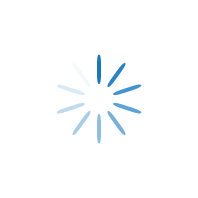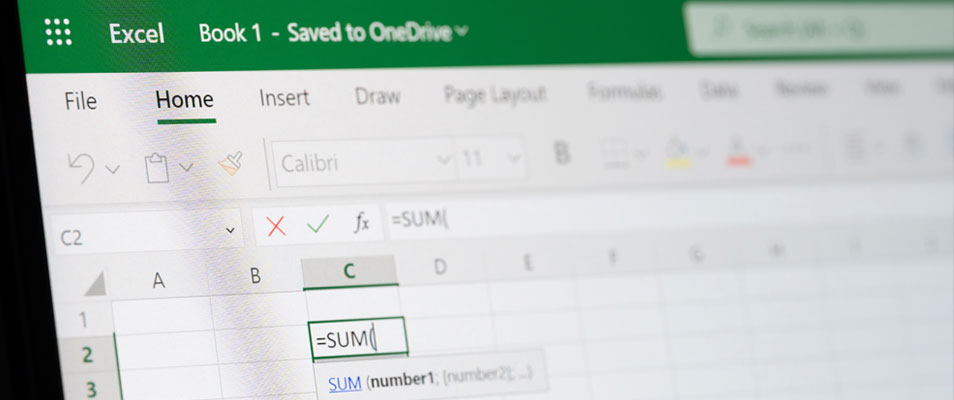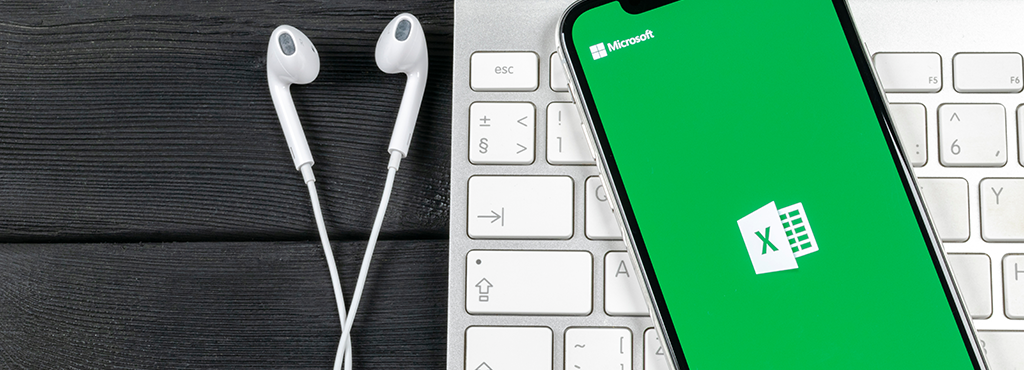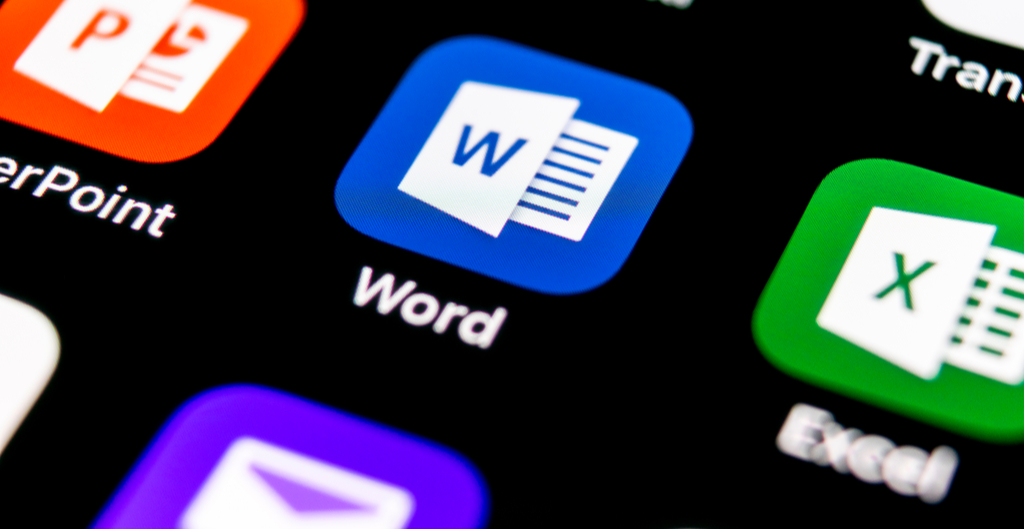Crear tu primera tabla dinámica puede parecer complejo, pero con los pasos adecuados es más sencillo de lo que piensas.
En esta nota te daremos cinco estrategias para crear una tabla dinámica desde cero. Podrás preparar tus datos correctamente hasta insertar, configurar y personalizar tu tabla para obtener resultados claros y útiles. Con estos consejos, en donde no necesitarás macros ni fórmulas complejas, podrás transformar tus datos en análisis eficientes. ¡Comencemos!
-
Verifica que tus datos estén correctos
Antes de empezar, asegúrate de que tu conjunto de datos no tenga columnas o filas en blanco, que cada columna tenga un encabezado único, que todos los datos de una columna sean del mismo tipo (texto o números) y revisa manualmente o usa filtros para detectar errores.
-
Convierte tus datos en una tabla Excel
Una vez verificada la información, es momento de crear la tabla dinámica. Elige cualquier celda dentro de los datos y presiona Ctrl+T para crearla. Esto permite que tu rango sea dinámico, es decir, la tabla crece o se reduce de forma automática cuando eliminas o agregas filas.
Además, una tabla dinámica siempre incluirá los nuevos datos cuando la refrescas y garantizará el análisis actualizado sin esfuerzo.
-
Inserta la tabla dinámica
Luego de creada la tabla dinámica, la debes ingresar. Primero debes hacer clic en cualquier celda de tu tabla, ir a la pestaña Insertar/Tabla dinámica (Alt+N+V) y seleccionar si quieres que la tabla esté en una hoja existente o nueva. Una vez realizado esto, pon Aceptar.
Ahí verás una estructura vacía y el panel de campos para empezar a construir y organizar tu análisis.
-
Distribuye los campos: filas, columnas, valores y filtros
Ahora deberás distribuir la información en Filas (campos para agrupar), Columnas (categorías paralelas) y Valores (números que quieres contar, promediar o sumar).
También, podrás agregar Filtros para segmentar los datos rápidamente. Con solo arrastrar y soltar, puedes reorganizar tu análisis y descubrir nuevos patrones sin fórmulas complicadas.
-
Refina y ajusta tu tabla dinámica
Cuando estés en este punto, podrás hacer clic en cualquier valor y usar la Configuración de campo para elegir la alternativa que necesites, que puede ser Contar/Sumar/Promediar.
En la opción Diseño/Estilos podrás aplicar formatos para mejorar la visibilidad. En Segmentaciones podrás filtrar con un clic.
Cuando tus datos cambien, puedes hacer clic en Actualizar o usar Ctrl+Alt+F5. De esta manera, tendrás tu análisis actualizado sin depender de fórmulas manuales.
Aprende creando
La mejor manera de dominar las tablas dinámicas es practicando. Puedes ajustar campos o explorar diferentes diseños para ir perfeccionando tu análisis. Con los pasos antes detallados, podrás crear tu primera tabla dinámica en minutos. ¡Anímate y transforma tus datos en decisiones inteligentes!
Además, si estás interesado en profundizar más sobre esta materia, te invitamos a conocer los cursos online que tiene Teleduc UC para ti acá o consultar el pack sobre Excel aquí.